Jak obnovit smazané zprávy u aplikace WhatsApp? Stačí trochu šikovnosti
- Obnova zpráv v chatu může být oříškem
- V případě aplikace WhatsApp ale existují řešení
- Přinášíme návod, jak obnovit smazané zprávy u WhatsAppu
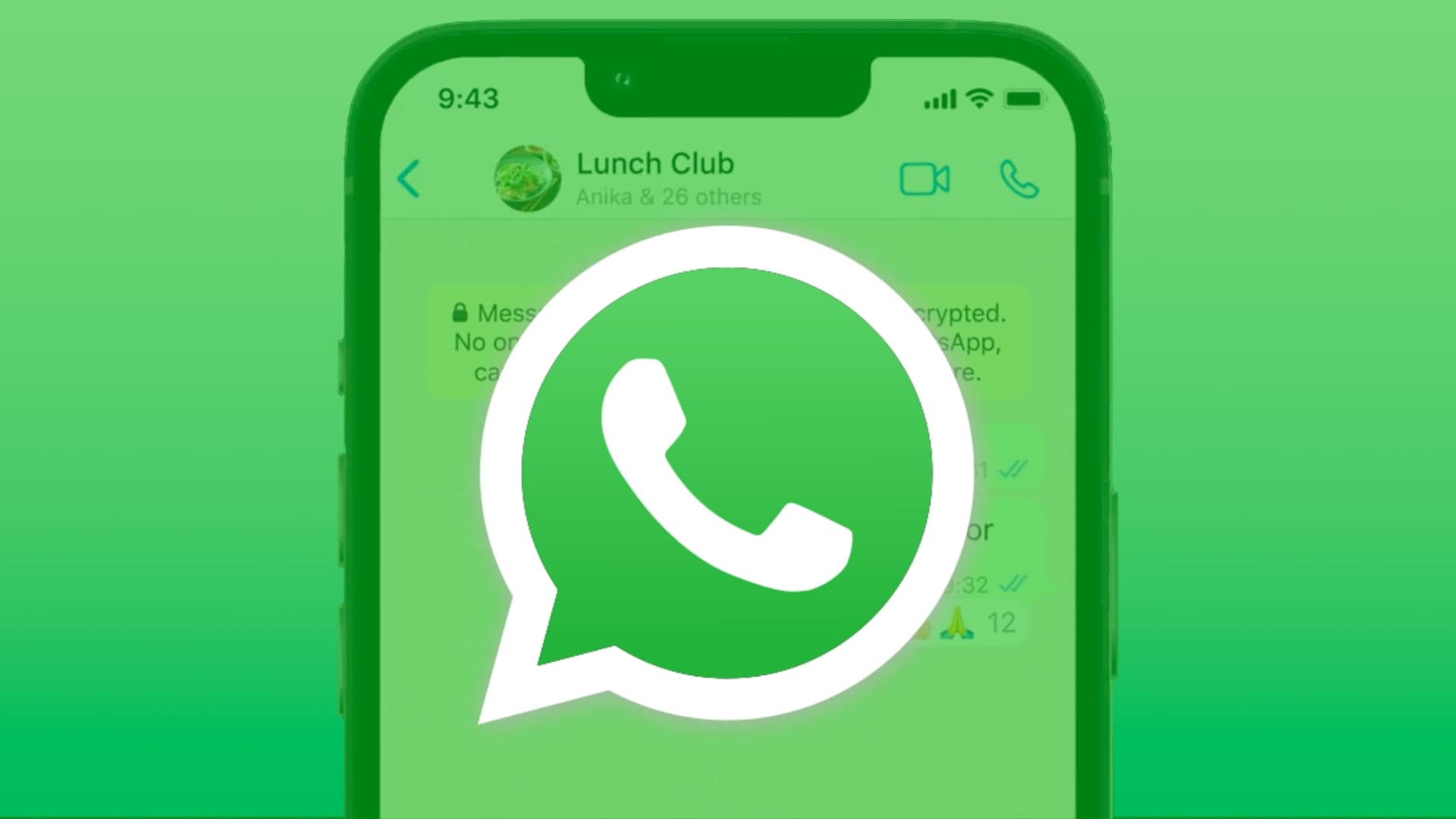
WhatsApp patří k nejpopulárnějším chatovacím aplikacím současnosti. A jako každou jinou aplikaci sloužící k písemné komunikaci, i WhatsApp trápí ty samé problémy. Myslím, že každému z nás už se taková nepříjemnost přihodila – záměrně či omylem smažete zprávu nebo rovnou celou konverzaci a chcete ji zpět.
WhatsApp: Jak obnovit chat?
Obtížnost obnovy starých zpráv se může lišit nejen podle aplikace, ale také doby uplynulé od smazání, velikosti smazaného obsahu a podobně. V tomto článku si rozebereme některé způsoby obnovy smazaných konverzací ve WhatsAppu.
Automatické zálohování
K našemu štěstí, WhatsApp disponuje funkcí, která každý podvečer zálohuje veškeré zprávy, které jsme za den rozeslali. K obnově zálohy je třeba pouze odinstalovat aplikaci a při opětovné instalaci souhlasit s nabídkou „obnovit zálohu.“ Nicméně je třeba připomenout dvě důležitá upozornění. Záloha je stvořena na pouhých sedm dní od smazání daných zpráv, po sedmi dnech jednoduše zmizí.
Tou druhou věcí je, že automatické zálohování nemusí být od začátku správně nastavené. Pro ujištění se o správném nastavení postupujte takto – otevřete aplikaci WhatsApp, po stisknutí tlačítka menu jděte do Nastavení –> Chaty –> Zálohování chatů a následně se zde ujistěte, že je automatické zálohování zapnuto na režim „denně“, abyste měli data ukládána na Google Disk (v případě Androidu) nebo iCloud (v případě iOS).
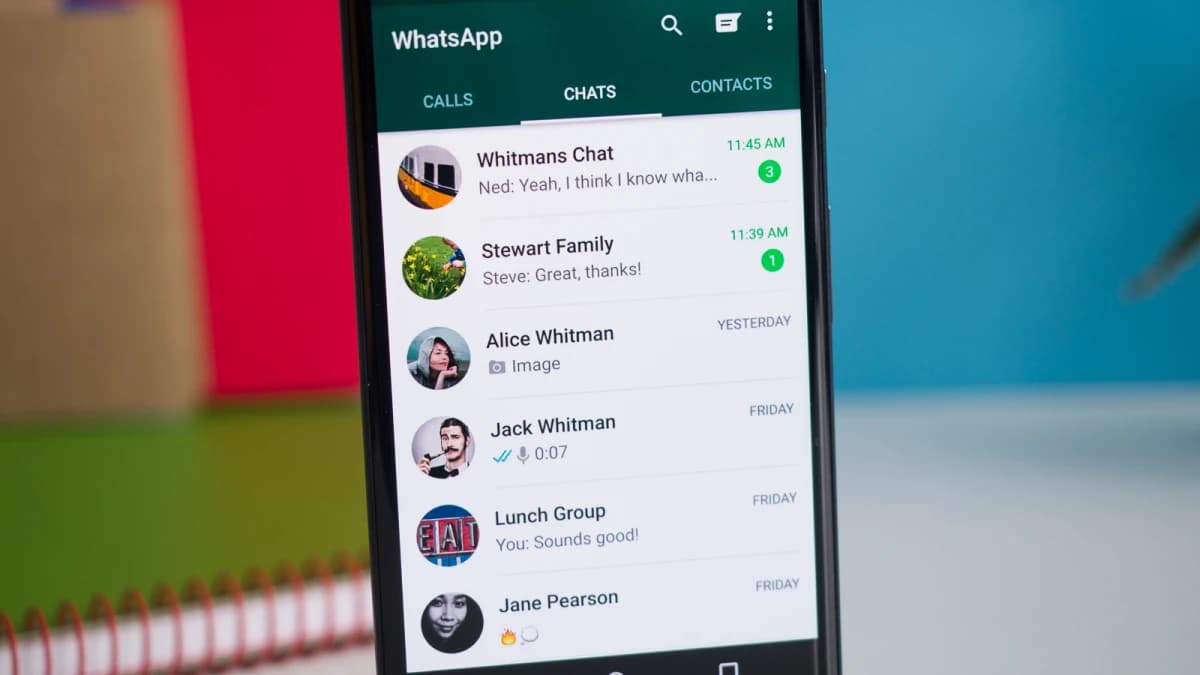
Čtěte také: Hurá! WhatsApp můžete konečně převést do nového telefonu, má to ale jeden háček
Manuální obnova
Pokud vám uběhla sedmidenní lhůta pro automatickou obnovu, vaší jedinou možností zůstává obnova manuální. Zde už se věci krapet komplikují, stále se ale nejedná o nic nemožného. K tomuto způsobu budete potřebovat správce souborů, kterým disponuje téměř každý telefon, nicméně pokud by ten váš nezobrazoval soubory, se kterými budeme pracovat, není problém sehnat nějaký schopnější na obchodě Google Play nebo AppStoru.
Skrz správce souborů se dostaneme do SD karty nebo interního úložiště (podle toho, kam jste WhatsApp nainstalovali), v něm zvolíme položku WhatsApp a v ní složku Databases. V této složce bude skupina souborů pojmenovaných msgstore-xxxx-xx-xx.1.db.crypt12. Písmeny x myslím datum, kdy byla uložena kopie všech zpráv za konkrétní den. (například 2022-08-25).
Ze souboru se zprávami, jež chceme obnovit, stačí vymazat ono datum, vznikne tedy soubor s názvem msgstore.db.crypt12. Následně přichází postup stejný jako u automatické zálohy, stačí aplikaci odinstalovat a znovu naistalovat se souhlasem s obnovou zálohy.
Chcete znát další tipy a triky z prostředí internetu? Sledujte naši pravidelnou rubriku Jak na to!










